
Hacer una llamada de video usando Mensajes en la Mac
Puedes iniciar una videollamada de FaceTime en Mensajes a una o más personas que tengan una Mac, un dispositivo iOS o iPadOS que cumpla con estos requisitos.
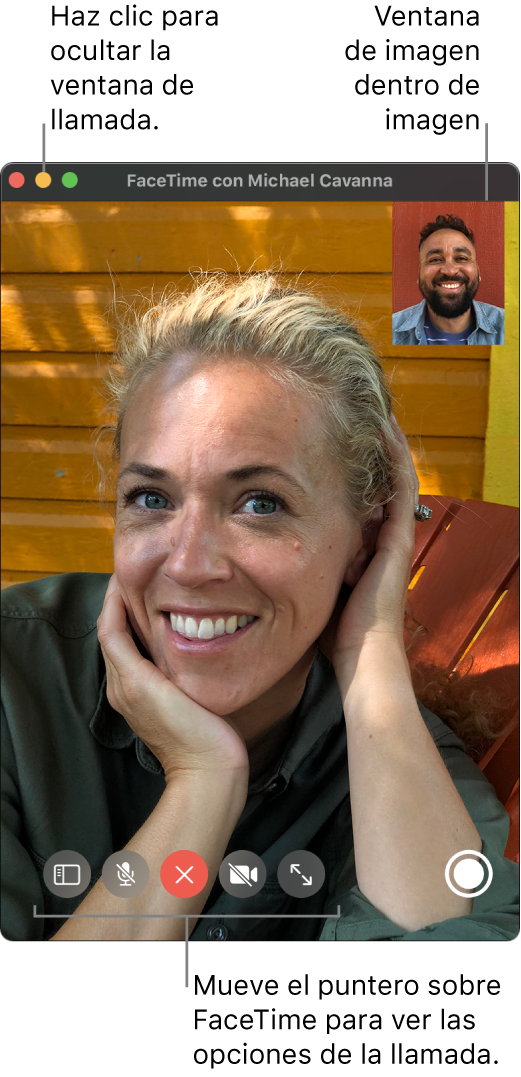
En la app Mensajes
 en tu Mac, envía un mensaje a la persona o grupo con quien quieras iniciar una videollamada.
en tu Mac, envía un mensaje a la persona o grupo con quien quieras iniciar una videollamada.Para buscar contactos y contenido en conversaciones, haz clic en el campo de búsqueda inteligente en la esquina superior izquierda y teclea lo que quieres buscar. También puedes elegir contactos, enlaces, fotos y más contenido sugerido.
No puedes enviar un mensaje o llamar a alguien restringido mediante los límites de comunicación de “Tiempo en pantalla”.
Haz clic en el botón Detalles,
 selecciona Video
selecciona Video  junto al nombre del grupo o de la persona para iniciar una llamada inmediatamente.
junto al nombre del grupo o de la persona para iniciar una llamada inmediatamente.Si no ves el botón Video, es posible que debas iniciar sesión en FaceTime. Puedes elegir qué sonido de entrada de audio usar en el panel de preferencias Sonido y qué cámara usar en el menú Video de FaceTime.
Para iniciar una llamada en FaceTime usando una dirección de correo electrónico o número de teléfono diferente del especificado en la tarjeta de contacto de tu amigo, haz clic sin soltar en el botón Video
 .
.
Si alguien te incluye en una llamada grupal de FaceTime, puedes unirte a la llamada desde la transcripción. Sólo haz clic en Unirse en el globo de mensaje de FaceTime. (Consulta Requisitos para llamadas grupales de FaceTime.)
Cuando alguien que no tiene cámara contesta una llamada de video, dicha persona será representada con un monograma y un medidor de nivel de sonido en vez de video.